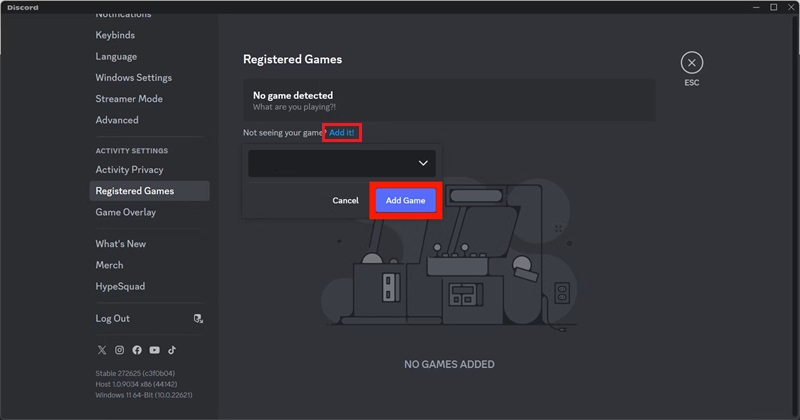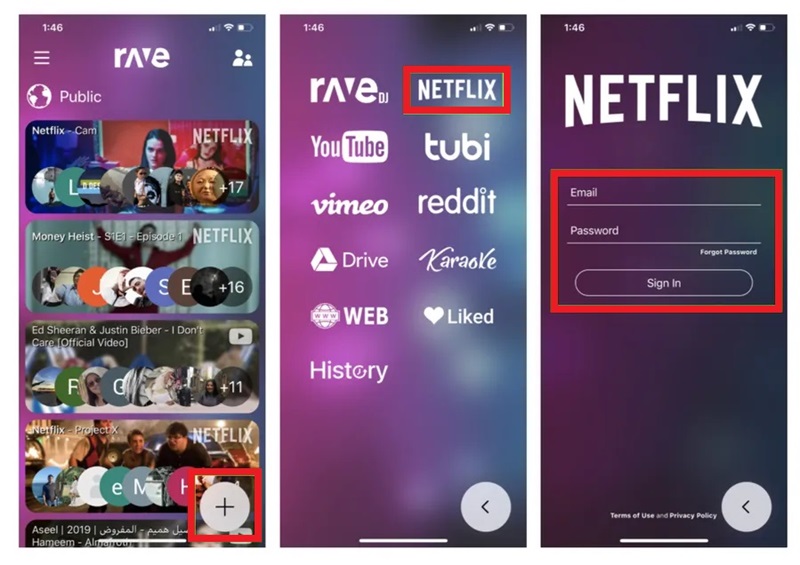Im digitalen Zeitalter ist Distanz kein Hindernis mehr für gemeinsame Unterhaltung. Egal, ob Sie mit Freunden, Familie oder Partner unterwegs sind – synchronisieren Sie Ihr Fernseherlebnis, egal wo Sie sind. Dieser Artikel zeigt Ihnen, wie Sie Netflix gemeinsam auf Computern und Mobilgeräten schauen können. Er gibt Tipps für hochwertigen Filmgenuss und beantwortet häufige Fragen, damit Sie ganz einfach eine Online-Filmparty starten können.
Inhaltsverzeichnis
So schauen Sie Netflix gemeinsam online auf ComputernSo schauen Sie Netflix gemeinsam auf Android/iPhoneBonus: So teilen Sie Netflix-Inhalte im MP4-Format ohne EinschränkungenHäufig gestellte Fragen zum gemeinsamen Ansehen von Netflix-InhaltenFazit
So schauen Sie Netflix gemeinsam online auf Computern
Computer bieten große Bildschirme, hervorragende Klangqualität und eine lange Akkulaufzeit und eignen sich daher ideal für eine Filmparty. Hier sind zwei Methoden, um Ihr Netflix-Erlebnis auf einem Computer zu synchronisieren.
Methode 1. Netflix gemeinsam mit Teleparty ansehen
Teleparty (ehemals Netflix Party) ist eine beliebte Chrome-Erweiterung, die die Wiedergabe über Netflix, Disney Plus, Hulu und andere Streaming-Dienste synchronisiert und es den Teilnehmern ermöglicht, über eine integrierte Seitenleiste in Echtzeit zu chatten. Befolgen Sie diese detaillierten Schritte, um Teleparty zu nutzen:
- Zubereitung: Stellen Sie sicher, dass jeder Teilnehmer über ein aktives Netflix-Abonnement verfügt, und installieren Sie die Teleparty-Erweiterung auf Chrome oder Edge.
- Starten des Prozesses: Wählen Sie auf Netflix den Film oder die Serie aus, die Sie gemeinsam ansehen möchten. Klicken Sie auf das Teleparty-Symbol in der Browser-Symbolleiste, um einen individuellen Party-Link zu generieren.
- Freunde einladen: Geben Sie den generierten Link an Ihre Freunde oder Familie weiter. Diese müssen lediglich auf den Link klicken, um dem synchronisierten Raum beizutreten.
- Beginnen Sie mit dem Ansehen: Sobald alle mitmachen, klicke auf „Party starten“. Das Video wird automatisch synchronisiert, und du kannst das integrierte Chatfenster nutzen, um die Handlung zu besprechen und deine Gedanken auszutauschen – für ein noch intensiveres Filmerlebnis.
Mit Teleparty können Sie außerdem die Wiedergabe steuern und die Videoqualität anpassen, um allen Teilnehmern ein reibungsloses Seherlebnis zu gewährleisten.
Methode 2. Netflix-Videos mit Discord streamen
Discord ist ein beliebtes Kommunikationstool, das nicht nur Text- und Sprachchat unterstützt, sondern auch Bildschirmfreigabe bietet. Daher eignet es sich hervorragend für die Synchronisierung der Netflix-Wiedergabe. So nutzen Sie Discord für eine gemeinsame Netflix-Sitzung:
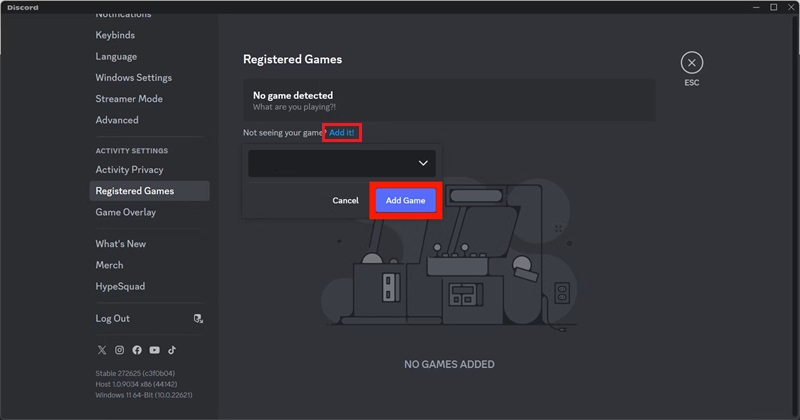
- Installation und Anmeldung: Laden Sie Discord herunter und installieren Sie es oder melden Sie sich über die Webanwendung an.
- Auswählen eines Netflix-Titels: Öffnen Sie die Netflix-Site und wählen Sie den Film oder die Sendung aus, die Sie ansehen möchten.
- Einrichten der Bildschirmfreigabe: Tritt einem Sprachkanal in Discord bei oder erstelle einen und klicke anschließend auf „Bildschirm teilen“. Wähle im Einstellungs-Popup das Netflix-Fenster und passe bei Bedarf die Auflösung an (Hinweis: Für die Anzeige mit 720p oder höher ist möglicherweise ein Discord Nitro-Abonnement erforderlich).
- Streaming starten: Klicken Sie auf „Live gehen“, um mit dem Streaming Ihres Bildschirms zu beginnen. Alle im Kanal können die Netflix-Wiedergabe in Echtzeit verfolgen, während Sie alle über die Sprach- oder Text-Chat-Funktionen von Discord über den Inhalt diskutieren können.
Mit Discord wird nicht nur Ihr Seherlebnis synchronisiert, sondern Sie können auch die Reaktionen Ihrer Freunde sehen, was der Sitzung ein ansprechendes und interaktives Element verleiht.
So schauen Sie Netflix gemeinsam auf Android/iPhone
Für diejenigen, die lieber ein Smartphone oder Tablet nutzen, gibt es spezielle Lösungen. Im Folgenden finden Sie zwei Methoden zum Synchronisieren der Netflix-Wiedergabe auf Mobilgeräten.
Methode 1. Gemeinsam auf Netflix über Rave schauen
Rave ist eine Videoparty-App, die speziell für Mobilgeräte entwickelt wurde und neben Netflix auch andere Plattformen wie Disney+, YouTube und Amazon Prime unterstützt. So funktioniert es:
- Installieren und anmelden: Alle Teilnehmer müssen die Rave-App auf ihren Telefonen installieren und sich bei ihren Konten anmelden.
- Freunde hinzufügen: Verwenden Sie die App, um Freunde zu suchen und hinzuzufügen oder sie schnell über soziale Medien einzuladen.
- Beginn der Party: Tippen Sie auf das „+“-Symbol, wählen Sie Netflix aus und melden Sie sich mit Ihren Netflix-Abonnementdaten an. Wählen Sie anschließend den Film oder die Sendung aus, die Sie ansehen möchten.
- Zuschauer einladen: Sobald der Raum erstellt ist, lade deine Freunde ein. Rave bietet sowohl synchronisierte Wiedergabe als auch Echtzeit-Chat, sodass ihr während des Ansehens interagieren könnt.
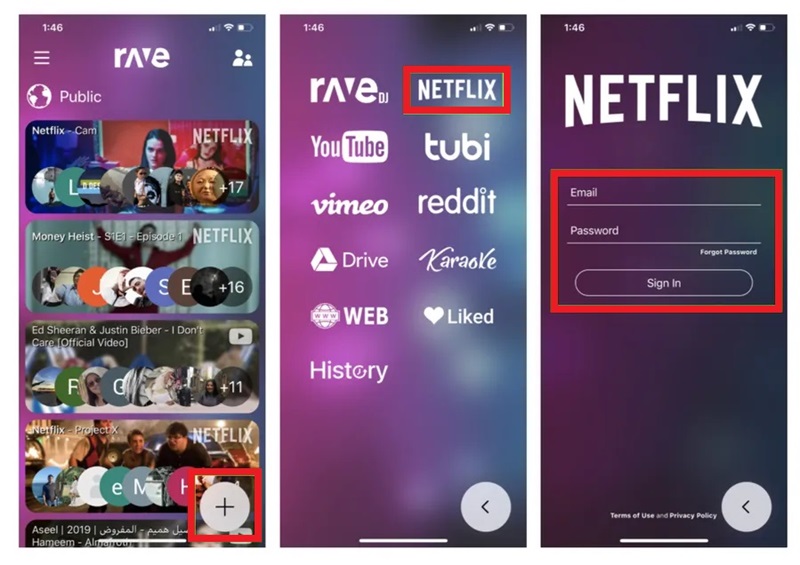
Methode 2. Netflix-Bildschirm mit Zoom teilen
Eine andere Option ist zu verwenden Zoom für die Bildschirmfreigabe, die auch für mobile Geräte gut funktioniert. So geht's:
- Starten Sie ein Zoom-Meeting: Öffnen Sie die Zoom-App auf Ihrem Telefon, erstellen Sie ein Meeting oder nehmen Sie an einem teil und laden Sie Ihre Freunde ein.
- Beginnen Sie mit der Bildschirmfreigabe: Tippen Sie nach Beginn des Meetings auf die Schaltfläche „Teilen“ und wählen Sie „Bildschirm“. Möglicherweise müssen Sie in den Einstellungen Ihres Telefons zulassen, dass Zoom über anderen Apps angezeigt wird.
- Netflix öffnen: Öffnen Sie bei aktivierter Bildschirmfreigabe die Netflix-App und starten Sie die Wiedergabe des ausgewählten Films oder der ausgewählten Sendung. Zoom überträgt Ihren Bildschirm an alle Teilnehmer des Meetings.
- Interaktives Erlebnis: Die Teilnehmer können in Echtzeit zuschauen und den Voice-Chat von Zoom nutzen, um die Inhalte zu diskutieren. Zusätzliche Funktionen wie Whiteboard und Anmerkungen machen die Sitzung noch interaktiver.
Diese Methode ist ideal für kleine Gruppen, da jeder den Bildschirm sehen und in Echtzeit reagieren kann.
Bonus: So teilen Sie Netflix-Inhalte im MP4-Format ohne Einschränkungen
Die oben genannten Tools ermöglichen zwar Online-Streaming, doch Netzwerkschwankungen und DRM-Beschränkungen können die Wiedergabe manchmal beeinträchtigen. Für ein stabileres und werbefreies Erlebnis laden Sie Netflix-Inhalte als MP4-Dateien herunter, um sie offline anzusehen oder per Bildschirmfreigabe zu teilen.
Geben Sie die DumpMedia Netflix-Video-DownloaderDieses praktische Tool ist sowohl für WinWindows und Mac. Sie können Netflix-Filme und -Serien herunterladen und für die Offline-Wiedergabe in die Formate MP4 oder MKV konvertieren. Zu den wichtigsten Vorteilen gehören:
- Schnelle Downloads: Mit der integrierten Hardwarebeschleunigung können Downloads bis zu fünfmal schneller sein.
- Hochwertige Ausgabe: Genießen Sie hochauflösendes 1080P-Video und Dolby-Surround-Sound mit intakten Original-Metadaten und Untertiteleinstellungen.
- Lebenslauffunktion: Der Downloader setzt unterbrochene Aufgaben automatisch fort und gewährleistet so eine unterbrechungsfreie Anzeige.
Kostenlos herunterladen
Kostenlos herunterladen
So verwenden Sie DumpMedia:
- Installation und Netflix-Login: Laden Sie die DumpMedia Netflix Video Downloader, starten Sie ihn und melden Sie sich bei Ihrem Netflix-Konto an.
- Nach Inhalten suchen: Geben Sie entweder Schlüsselwörter ein oder fügen Sie den Videolink von Netflix ein, um den gewünschten Film oder die gewünschte Sendung zu finden.
- Ausgabeeinstellungen konfigurieren: Klicken Sie in den Suchergebnissen auf das Einstellungssymbol, um die Videoqualität, das Audioformat und die Untertiteloptionen anzupassen (beachten Sie, dass bei Serien für jede Episode eine individuelle Konfiguration erforderlich ist).
- Download starten: Klicken Sie auf „Herunterladen“, um die MP4-Konvertierung zu starten. Der Download-Fortschritt wird in der Seitenleiste unter „Verlauf“ angezeigt.

Mit diesem Ansatz können Sie Streaming-Einschränkungen und DRM-Beschränkungen umgehen, sodass Sie hochwertige Netflix-Inhalte auf Ihrem Gerät speichern und diese dann ohne Einschränkungen über Zoom oder andere Tools mit Freunden teilen können.
Häufig gestellte Fragen zum gemeinsamen Ansehen von Netflix-Inhalten
Verfügt Netflix über einen Modus zum gemeinsamen Ansehen?
Netflix bietet derzeit keinen offiziellen „Gemeinsam schauen“- oder Party-Modus an. Aus Urheberrechtsgründen schränkt Netflix die Integration einer nativen synchronisierten Wiedergabefunktion ein. Daher sind Drittanbieter-Tools wie Teleparty, Rave und Scener beliebte Lösungen für ein gemeinsames Fernseherlebnis.
Kann ich Netflix über FaceTime mit Freunden teilen?
Obwohl iOS 15 die SharePlay-Funktion von FaceTime eingeführt hat – die Plattformen wie Disney+, HBO Max, Hulu und Paramount+ unterstützt – ist Netflix nicht auf dieser Liste. Durch die Verwendung der DumpMedia Mit dem Netflix Video Downloader können Sie Inhalte als MP4- oder MKV-Dateien herunterladen. Anschließend können Sie Ihren Bildschirm über FaceTime freigeben und gemeinsam ansehen.
Fazit
Zusammenfassend lässt sich sagen, dass Sie physische Distanz überwinden und Netflix gemeinsam mit Drittanbieter-Tools wie Teleparty, Discord, Rave und Zoom genießen können. Darüber hinaus DumpMedia Der Netflix Video Downloader bietet Ihnen eine zuverlässige Sicherung und ermöglicht Ihnen den Download hochwertiger Netflix-Inhalte für die Offline- oder gemeinsame Nutzung. Egal für welche Methode Sie sich entscheiden, Sie können unvergessliche Filmabende mit Ihren Lieben gestalten – tolle Filme ansehen, über Wendungen diskutieren und alle einander näherbringen. Probieren Sie diese Methoden aus und starten Sie noch heute Ihre Online-Filmparty!